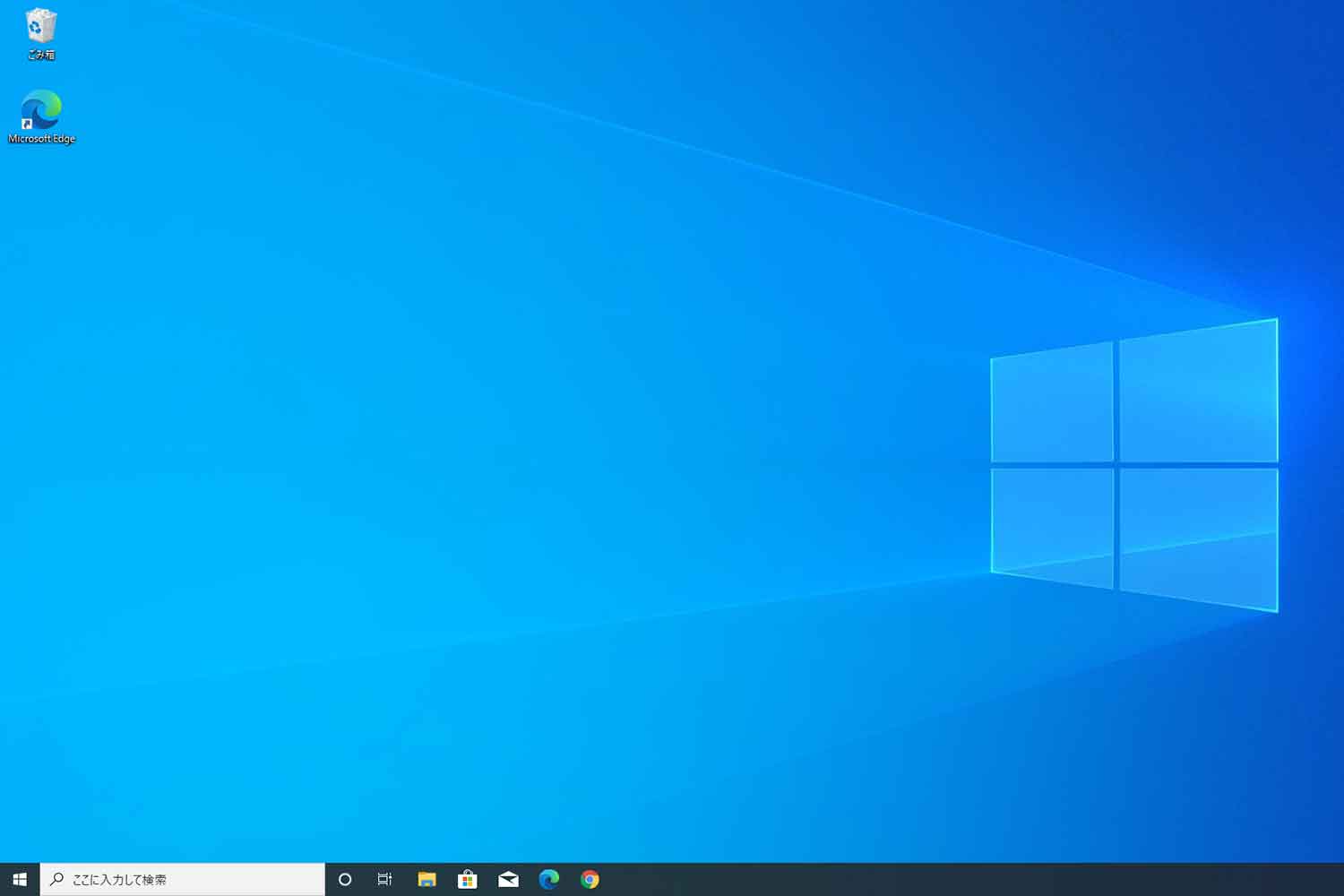初めての自作PC「各種デバイスドライバ設定」
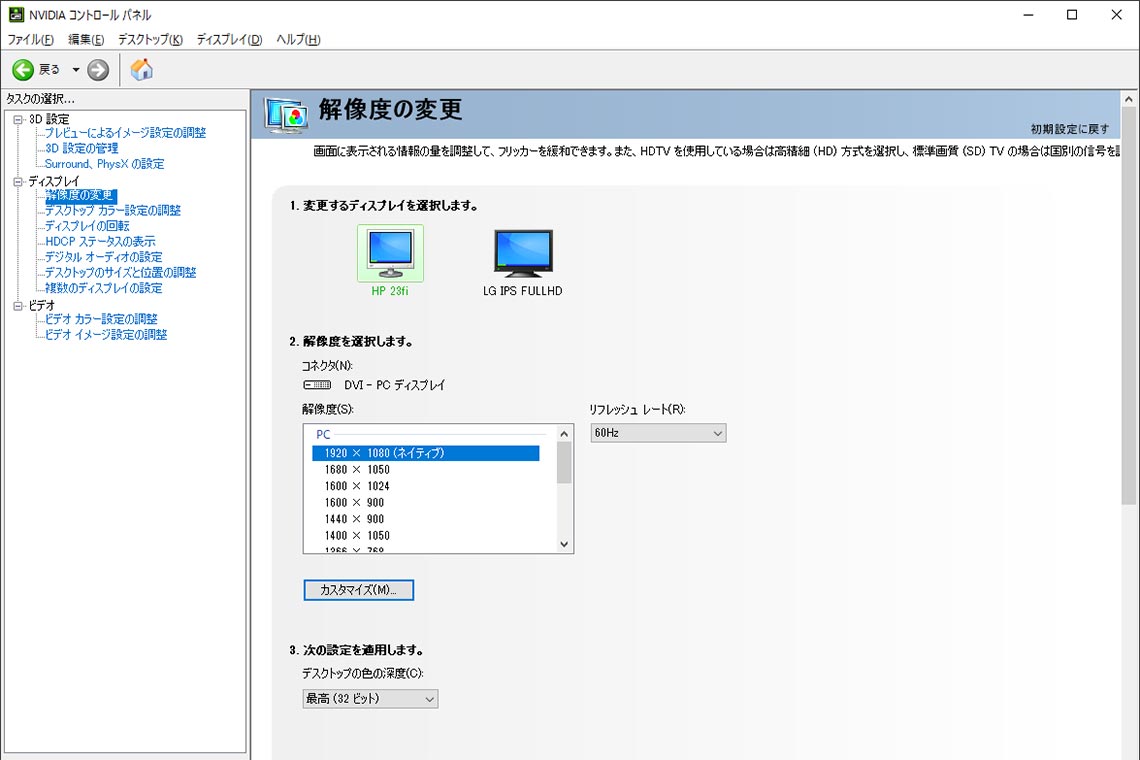
自作パソコンのOSインストールが終わったので、各種デバイスドライバの設定を確認します。
ただ、自分の場合、ほとんど初期設定のまま動作していたので、とくに難しいことはありませんでした。どんな設定をしたのか、参考までに紹介したいと思います。
▼本記事は、以下の前回記事からの続きです。
目次
各種デバイスドライバの設定
面倒な人はマザボ付属CDを使おう
自分はMAG B460M BAZOOKAを購入したのですが、マザボには、関連するデバイスドライバの設定ディスクが付属されていたりします。
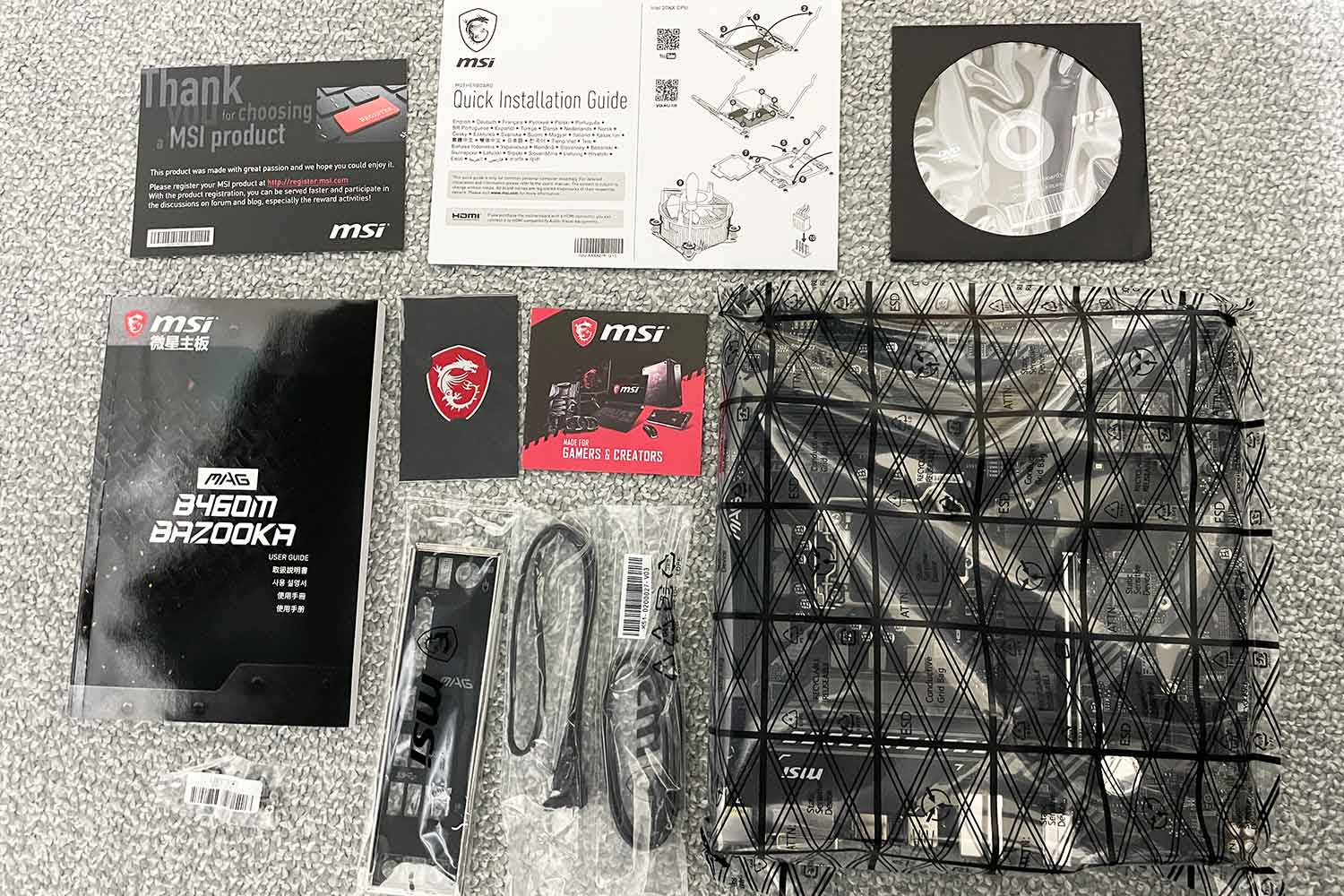
(写真内右上のディスク)
あれこれ考えるのが面倒な人は、CDぶちこんで、あれこれインストールすれば大体が動作するようになると思います。
ただ、自分は余計なデータは極力インストールしたくない考えなので、自分で必要最低限のデバイスドライバだけを手入力でインストールしていきました。
NVIDIAのデバイスドライバ
自分は最初に、グラフィックボードのデバイスドライバをオンライン上からインストールしました。
グラボはすでに動作自体は確認できているのですが、ソフトウェアでコントロールパネルから操作するには、デバイスドライバのインストールが必要です。
▼公式HP:ドライバダウンロード
https://www.nvidia.co.jp/Download/index.aspx?lang=jp
自分のグラボの型番を調べて、そのドライバをダウンロードして展開するだけなので、とくに難しいことはないです。
プリンターのデバイスドライバ
これは人それぞれになりますが、自分はブラザー社のプリンターを持っており、このデバイスドライバもインストールして設定しておかないと、プリンターを使えませんでした。こちらもオンライン上から設定できたので、楽ちんです。
他はとくになし!
とても少ないんですが、自分で設定したデバイスドライバは上記2点くらいでした。
自作パソコンのパーツとかにもよるとは思うのですが、自分の構成だと、ほとんどのものがそのまま使える状態になっていたので、とくにデバイスドライバで手こずることがありませんでした。
ほとんどの主要な装置のデバイスドライバはオンライン上からダウンロードできるので、本当に便利なIT社会になったなーと思います。
無線LANとBluetoothは外付けUSBで対応!
これまで触れてきませんでしたが、無線LANとBluetoothの機能は、外付けUSBの周辺装置に頼ることにしました。
マザボに内蔵されているタイプのものを買っても良かったのですが、その場合、将来的にマザボを交換する時になったら、またLANとBluetooth内蔵型を買わないといかないので、永遠に高くつきそうだなと感じたからです。
外付けのUSBタイプにしておけば、パソコンを買い替えることになった時も、USB端子さえ空きがあれば、そのまま無線LANとBluetooth機能を利用できて、とても良いなーと。
というわけで、次は、無線LANとBluetoothを接続していきます。
長くなったので、こちらの記事に続きます。
また、他の作業工程を読みたい人は、以下のリンク集をご活用ください。